(4)单击“收藏的目标”选项卡,可以看到收藏的目标,单击“确定”按钮,完成iSCSI磁盘的添加。
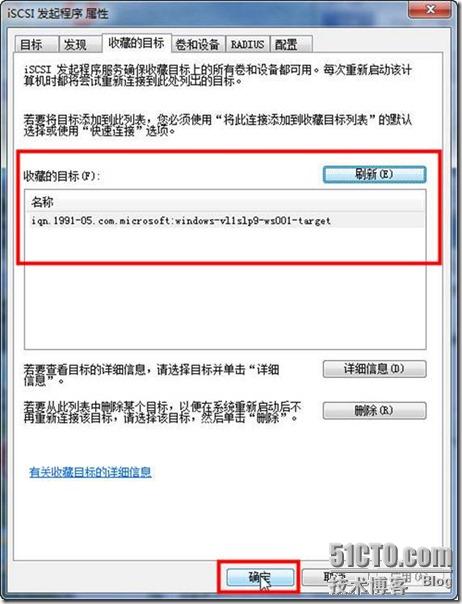
图14 收藏的连接
然后进入“计算机管理→存储→磁盘管理”中,为新添加的磁盘(基于iSCSI协议)进行初始化、创建卷的工作,如图15所示。

图15 新建简单卷
创建卷后对其格式化,可以看到,新添加了一个12.05GB的磁盘,如图16所示。
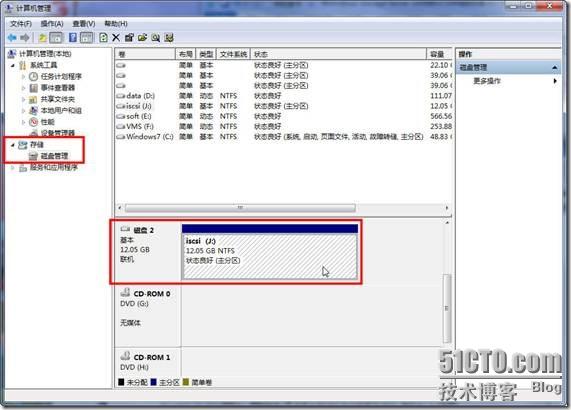
图16 新添加的磁盘
以后就可以像使用本地硬盘一样,使用这个保存在WSS2008服务器上的磁盘了。
3.4 在iSCSI服务器上为磁盘扩容
在初期,为工作站分配了12GB的网络磁盘,如果在使用一段时间后,客户认为硬盘比较小,则可以在服务器上,对硬盘进行“扩容”,主要步骤如下:
(1)在“Microsoft iSCSI Software Target”控制台中,在“设备”列表中,用鼠标右键单击为工作站创建的虚拟磁盘,在弹出的快捷菜单中选择“扩展虚拟磁盘”,如图17所示。
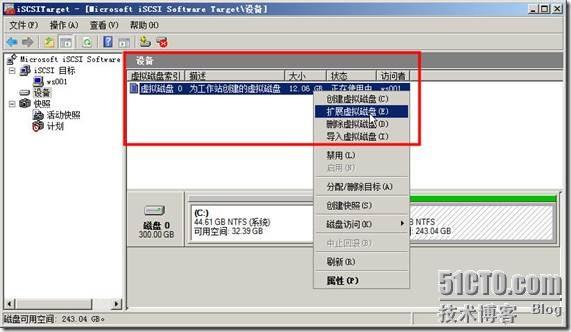
图17 扩展虚拟磁盘
(2)在“大小”页中,在“附加的虚拟磁盘容量(MB)”文本框中,键入扩展的容量大小,在此扩展8000MB,如图18所示。
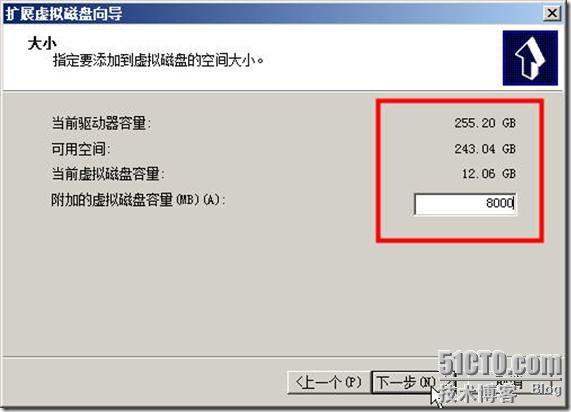
图18 扩展8000MB
(3)其他选择默认值,完成扩展向导。
3.5 在工作站上刷新磁盘扩展卷
然后,返回到Windows 7工作站上,在“计算机管理→存储→磁盘管理”中,用鼠标右键单击,在弹出的快捷菜单中选择“刷新”(如图19所示),重新扫描磁盘。扫描后,可以看到,在现有卷后面增加了8000MB,如图20所示。

图19 刷新

图20 新增加的磁盘空间
对于工作站新增加的磁盘空间,可以选中已经创建的分区,用鼠标右键单击,在弹出的快捷菜单中选择“扩展卷”的方式,扩展现有卷的大小,也可以进入命令提示符,扩展卷的大小。使用这两种方式的区别是:如果使用图形界面,则在扩展之后,会显示两个都为J盘的分区,而使用diskpart命令扩展,扩展后,显示一个分区盘符。当然对于操作系统来说,无论是显示一个分区还是两个分区,扩展后卷的容量大小、使用方法都是一样的。
(1)进入命令提示符,执行diskpart命令
然后执行select disk 2,选择iSCSI磁盘,在“磁盘管理”中,新添加的硬盘序号为2。
然后执行list partition,显示当前分区的名称、数量,可以看到下面的提示:
分区 ### 类型 大小 偏移量
------------- ------------ ------- -------
分区 1 主要 12 GB 1024 KB
然后执行select partition 1,选择第一个分区。
执行extend命令扩展现有卷,扩展完成,执行exit退出。
执行过程如图21所示。

图21 执行diskpart扩展硬盘
(2)扩展后,返回到“磁盘管理”,可以看到,当前磁盘卷大小已经变为19.87GB,如图22所示。
新闻热点
疑难解答
图片精选